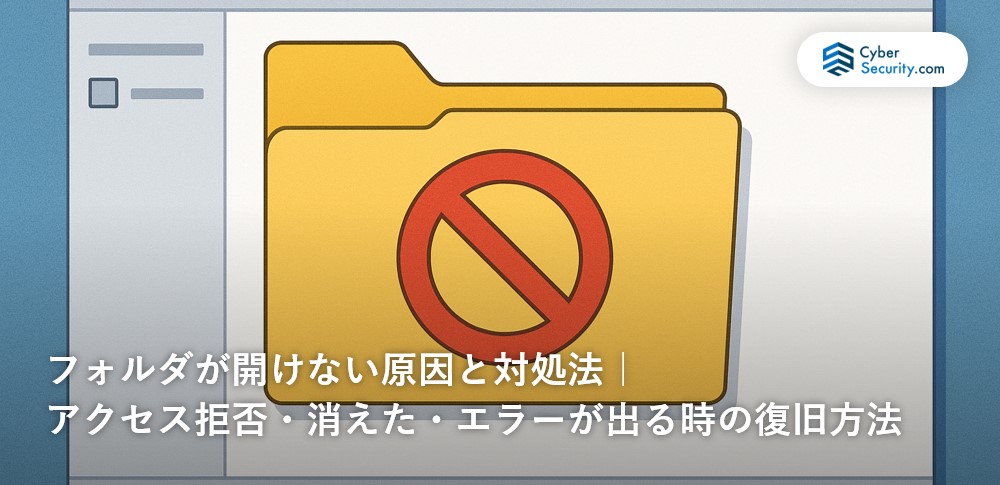
「フォルダが突然開けなくなった…」「アクセスが拒否されるってどういうこと?」
日常的に使っていたフォルダが開けなくなると、多くの人が焦りや不安を感じます。特に重要なファイルや写真などが入っているフォルダであればなおさらです。
このページでは、フォルダが開けなくなる原因とその具体的な対処法を、パソコン初心者でも分かりやすいように解説します。状態に合った正しい手順を踏むことで、多くの場合は復旧が可能です。
フォルダが開けない主な原因
フォルダが開けなくなる原因は、単なる設定ミスから深刻なディスクエラーまでさまざまです。以下で代表的な原因を詳しく解説します。
アクセス権限・パーミッションの問題
フォルダが他のユーザーによって作成されたり、管理者専用の領域であったりすると、アクセスするための権限が不足している可能性があります。
また、ネットワーク共有フォルダでは、接続先での設定により閲覧や書き込みが制限されていることもあります。
この問題を放置すると、アクセス不能のままとなり、必要なデータの取り出しができません。
管理者権限や共有設定の見直しが必要です。
フォルダやリンクの破損・移動・削除
フォルダ自体が削除された、または名前変更や移動によってリンク先が見つからない状態になることも原因の一つです。
ショートカットから開こうとした場合、元のパスが存在しないと「フォルダが見つかりません」と表示されることがあります。
意図せずデータを削除していたり、保存先を見失っているケースがあるため、検索機能や履歴確認が重要です。
ウイルス・マルウェア感染
ウイルス感染により、フォルダが隠し属性になったり、アクセスがブロックされていることがあります。
中にはデータを暗号化して身代金を要求する「ランサムウェア」のような悪質なものも存在します。
感染が進行すると、フォルダだけでなく全データが破損する恐れがあるため、早急なスキャンと駆除が必要です。
システムやエクスプローラーの不具合
Windowsのエクスプローラー自体に不具合があると、フォルダが開けない・反応しないといった現象が起こります。
キャッシュや履歴の破損、表示処理の停止などが原因で一時的な不具合が発生します。
一時的な問題であれば再起動で直ることもありますが、何度も発生する場合はOSの修復が必要になります。
ファイルシステムやディスクエラー
強制終了や停電などで、ファイルシステムが破損してしまうと、フォルダが正しく認識されずアクセスできなくなる場合があります。また、HDDやSSD自体に不良セクタがあると、特定のフォルダにだけアクセスできなくなるケースも存在します。
放置すると、障害が広がって他のデータにも影響を与えるリスクがあります。早めにチェックと修復を行う必要があります。
「とりあえず操作」は危険。自己判断がデータ消失を招くことも

機器に不具合が起きたとき、焦って自分で操作を試みた経験はありませんか?
一見すると単なるフリーズやエラーのようでも、内部では深刻な異常が進行している可能性があります。この状態で電源の再投入や設定変更を繰り返すと、システムが上書きされ、本来なら救えたはずのデータまでもが復旧困難になることがあります。
特に以下のような状況に当てはまる場合は、自己判断を避け、専門家による適切な診断を受けることが重要です。
- 絶対に失いたくない写真や書類が保存されている
- 大切な業務データが入っている
- 操作に自信がなく、何をすべきか迷っている
こうしたケースでは、早めの対応がデータを守る鍵になります。
そのため、まずは専門業者に相談し、正確な状態を見極めることが最善策といえます。
データ復旧業者を選ぶ際、「どこに相談すれば本当に安心できるのか」と悩む方は多いと思います。編集部では数多くのサービスを比較してきましたが、その中でも特に信頼性の高い選択肢としておすすめできるのが「デジタルデータリカバリー」です。
同社が選ばれている理由は、以下のような実績と体制にあります。
- 累計46万件以上の相談対応実績(2011年1月~)
- 15,000種類以上の障害事例への対応経験
- 復旧件数割合91.5%(内、完全復旧57.8%。2023年10月実績)
- 24時間365日対応のサポート体制
- 初期診断・見積りは完全無料
こうした数字は、単なる実績ではなく、「確かな技術」と「信頼に応える姿勢」の裏付けでもあります。
実際に、個人の大切な写真や法人の業務データまで、幅広いトラブルに迅速かつ的確に対応しています。
「何をすべきかわからない」「とにかく急いで対応したい」
そんなときは、まずは無料診断からはじめてみてください。正確な状況把握が、最善の一歩につながります。
フォルダが開けない時の対処法
原因に応じた適切な対処法を順番に試すことで、フォルダの復旧が可能な場合があります。以下の手順で対応してみましょう。
PC・エクスプローラーを再起動する
一時的なエクスプローラーの停止やプロセス不良が原因の場合は、PCの再起動やエクスプローラーの再起動で改善することが多いです。
- 画面左下の「スタート」ボタンをクリックします。
- 「電源」→「再起動」を選択してPCを再起動します。
- または「Ctrl + Shift + Esc」でタスクマネージャーを開き、「エクスプローラー」を選択して「再起動」も可能です。
フォルダの場所・状態を確認する
移動・削除・名前変更された可能性があるため、ファイル名やフォルダ名で検索し直してみましょう。
- 「スタートメニュー」から検索バーを開き、フォルダ名を入力します。
- 「最近使用したファイル」や履歴からも確認可能です。
- ネットワークドライブや外付けHDDの場合は接続を確認します。
アクセス権限を確認・修正する
アクセス制限されている場合は、権限の確認と必要に応じた変更が必要です。
- フォルダを右クリックし「プロパティ」を開きます。
- 「セキュリティ」タブを開いて、自分のユーザー名が表示されているか確認。
- 表示されていない、または「拒否」されている場合は「編集」から変更します。
- 「フルコントロール」にチェックを入れて適用します。
ディスクエラーをチェックする
HDDやSSDの不良セクタや論理障害は、「チェックディスク」で修復できることがあります。
- 「スタート」→「コマンドプロンプト(管理者)」を開きます。
- 以下のコマンドを入力しEnter:
chkdsk C: /f(Cは対象ドライブ) - 「次回の再起動時にスキャンしますか?」と出た場合は「Y」と入力してEnter。
- PCを再起動し、チェックが実行されます。
システムファイルの破損を修復する
Windowsのシステムファイル破損により、エクスプローラー動作が不安定になることがあります。
- 「スタート」→「コマンドプロンプト(管理者)」を開きます。
- 以下のコマンドを入力してEnter:
sfc /scannow - スキャンが完了するまで待ちます(10~30分程度)。
ウイルス・マルウェアをスキャンする
ウイルスやマルウェアによるアクセス制限や隠し属性化を確認するには、信頼できるウイルス対策ソフトを使って全スキャンを行いましょう。
- お使いのウイルス対策ソフトを起動します。
- 「フルスキャン」や「全体スキャン」を選択して実行します。
- 検出された場合は指示に従って隔離または削除を行ってください。
セキュリティソフトを一時的に無効化する
過剰なセキュリティ設定が原因で、正常なフォルダにもアクセスできない場合があります。一時的に無効化して原因を切り分けます。
- ウイルス対策ソフトを起動します。
- リアルタイム保護などを「一時的に無効」に設定します。
- フォルダにアクセスできるか確認します。
- 終了後は必ず元に戻します。
外付けストレージやネットワークを再接続する
外付けHDDやネットワーク共有に保存されている場合は、接続不良や設定ミスが原因で開けなくなることがあります。
- USB接続のHDDやSDカードを一度取り外し、再接続します。
- ネットワーク共有先のPCがシャットダウンしていないか確認します。
- マッピングされたドライブの再設定も検討してください。
エクスプローラーのキャッシュをクリアする
履歴や表示キャッシュが原因でエクスプローラーが正常に動作しないことがあります。キャッシュクリアで改善される場合もあります。
- 「Windowsキー + R」で「ファイル名を指定して実行」を開きます。
- 「control folders」と入力し、Enter。
- 「エクスプローラーの履歴を削除」をクリックして実行します。
おすすめデータ復旧サービス・製品
物理的な損傷やソフトウェアで復元が難しい場合、以下のデータ復旧業者をご検討ください。
デジタルデータリカバリー
 公式HPデジタルデータリカバリー デジタルデータリカバリーは、14年連続データ復旧国内売り上げNo.1(※1)のデータ復旧専門業者です。一部復旧を含む復旧件数割合91.5%(※2)と非常に高い技術力を有しています。依頼の8割を48時間以内に復旧と復旧のスピードも優れています。また、官公庁や大手企業を含む累積46万件以上の相談実績があります。 この業者は、相談から見積もりの提示まで無料で行っているため、データ復旧を検討している際は、自力で復旧作業に取り掛かる前に、まずは最大手であるデジタルデータリカバリーに相談すると良いでしょう。
公式HPデジタルデータリカバリー デジタルデータリカバリーは、14年連続データ復旧国内売り上げNo.1(※1)のデータ復旧専門業者です。一部復旧を含む復旧件数割合91.5%(※2)と非常に高い技術力を有しています。依頼の8割を48時間以内に復旧と復旧のスピードも優れています。また、官公庁や大手企業を含む累積46万件以上の相談実績があります。 この業者は、相談から見積もりの提示まで無料で行っているため、データ復旧を検討している際は、自力で復旧作業に取り掛かる前に、まずは最大手であるデジタルデータリカバリーに相談すると良いでしょう。
| 対応製品 | ■記憶媒体全般 ハードディスク、外付けHDD、NAS/サーバー(RAID構成対応)、パソコン(ノートPC/デスクトップPC)、SSD、レコーダー、USBメモリ、SDカード、ビデオカメラ、スマホ(iPhone/Android)、ドライブレコーダー等 |
|---|---|
| 復旧期間 | 最短当日に復旧完了(本社へ持ち込む場合) 約80%が48時間以内に復旧完了 |
| 設備 | 復旧ラボの見学OK クリーンルームクラス100あり 交換用HDD7,000台以上 |
| 特長 | ✔データ復旧専門業者 14年連続データ復旧国内売上No.1(※1) ✔一部復旧を含む復旧件数割合91.5%(※2)の非常に高い技術力 ✔官公庁や大手企業を含む累積46万件以上の相談実績 ✔相談・診断・見積り無料(デジタルデータリカバリーへの配送料も無料) ✔365日年中無休で復旧対応 |
| 所在地 | 本社:東京都六本木 持込み拠点:横浜、名古屋、大阪、福岡 |
デジタルデータリカバリーのさらに詳しい説明は公式サイトへ
※1:第三者機関による、データ復旧サービスでの売上の調査結果に基づく(算出期間:2007年~2020年) ※2:2018年2月実績 復旧率=データ復旧件数/データ復旧ご依頼件数 (2017年12月~2021年12月の各月復旧率の最高値)



![中小企業の情報瀬キィリティ相談窓口[30分無料]](/wp-content/uploads/2023/07/bnr_footer04.png)



